- Onemogućavanje Windows 11 Antimalware Service Executable treba smatrati samo privremenim rješenjem.
- Isključivanje ove značajke bez antivirusnog softvera izlaže vaše računalo raznim online rizicima.
- Iako će onemogućavanje ove značajke poboljšati brzinu obrade vašeg sustava, preporučujemo nadogradnju sustava za dugoročne rezultate.
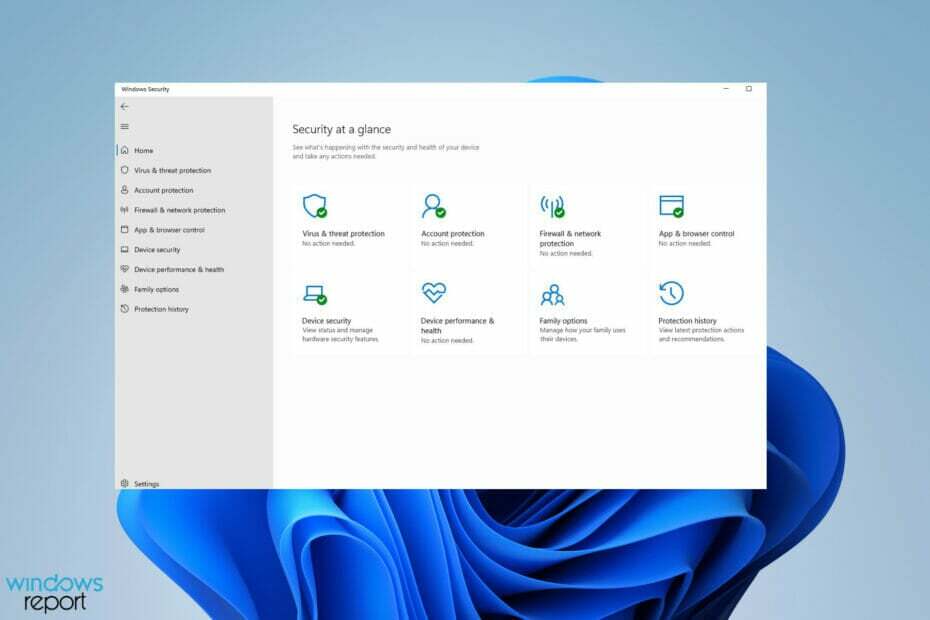
xINSTALIRAJTE KLIKOM NA DATOTEKU ZA PREUZIMANJE
Ovaj softver će popraviti uobičajene računalne pogreške, zaštititi vas od gubitka datoteka, zlonamjernog softvera, kvara hardvera i optimizirati vaše računalo za maksimalnu učinkovitost. Riješite probleme s računalom i uklonite viruse sada u 3 jednostavna koraka:
- Preuzmite alat za popravak računala Restoro koji dolazi s patentiranim tehnologijama (dostupan patent ovdje).
- Klik Započni skeniranje kako biste pronašli probleme sa sustavom Windows koji bi mogli uzrokovati probleme s računalom.
- Klik Popravi sve da biste riješili probleme koji utječu na sigurnost i performanse vašeg računala
- Restoro je preuzeo 0 čitatelji ovog mjeseca.
Antimalware Service Executable službeni je naziv procesa koji Windows Defender koristi za držanje virusa i drugih vrsta zlonamjernog softvera podalje od vašeg računala.
Windows Defender važan je dio svakog sustava Windows 11 jer vam omogućuje da ne brinete o zlonamjernom softveru koji dolazi s web-mjesta koje posjećujete ili datoteka koje preuzimate.
Čim se pojavi prijetnja, Windows Defender juri da vas brani. Sada, koliko god Antimalware Service Executable mogao biti dobar, postoje neki problemi s njim. Naime, proces je naporan i jede puno CPU-a.
Mogao bi investirajte u snažan eGPU za svoje računalo, ali ova opcija bi koštala puno više od privremenog podešavanja postavki računala.
Budući da Executable zauzima puno resursa sustava, to može uzrokovati da druge aplikacije i cijeli sustav Windows 11 rade vrlo sporo i čini cjelokupno iskustvo frustrirajućim za suočavanje.
Uz to, ako vaše računalo jedva može pokrenuti Windows 11, ovaj privremeni popravak neće znatno poboljšajte brzinu vašeg OS-a i stalno će vas gnjaviti.
ako je to slučaj, svakako pogledajte neka nevjerojatna prijenosna računala sa sustavom Windows 11, ili odaberite moćno postavljanje tableta koji također nudi velike brzine obrade bez utjecaja na vašu mobilnost.
Ako se niste skloni kretati se sa svojim prijenosnim računalom ili raditi na putovanjima, tada možete odabrati investirajte u moćno stolno računalo sa sustavom Windows 11.
Dodatni prostor omogućuje dodatnu snagu, pa se nikada nećete morati nositi s radnjama koje kasne dok koristite svoj uređaj.
Još jedna velika prednost ako ste skloni odabrati postavku stolnog računala je činjenica da ona može pristajati snažniji CPU, više prostora za pohranu uz velike brzine, i čak i bolja postavka GPU-a koja nudi nevjerojatno impresivno iskustvo bez obzira igrate li igrice ili gledate svoje omiljene emisije.
Zašto Antimalware Service Executable oduzima toliko resursa?
Kad god pokrenete skeniranje sustava, Antimalware Service Executable se aktivira i koristi CPU u ovom procesu. To uzrokuje da CPU radi prekovremeno dok traži zlonamjerni softver.
Čak i nešto tako jednostavno poput rutinskog skeniranja zauzima značajnu količinu resursa računala.
To vas neće spriječiti da koristite druge aplikacije dok Windows Defender skenira, ali ćete primijetiti značajan pad performansi.
Tehnički je moguće izbrisati izvršnu datoteku usluge Antimalware, ali to se ne preporučuje.

Proces je glavna pokretačka snaga Windows Defendera i njegovo brisanje može dovesti vaše računalo u opasnost od infekcije ako nemate sigurnosna antivirusna aplikacija s izvrsnim performansama. Čak i da možete, vjerojatno to nećete moći učiniti jer je to proces sustava i Windows 11 vam neće dopustiti da ga izbrišete.
Najbolje što možete učiniti je onemogućiti izvršnu uslugu Antimalware Service, čak i ako je privremena. Ovaj vodič će vam pokazati različite metode koje možete koristiti za onemogućavanje izvršnog programa Antimalware Service, od najjednostavnijih do onih složenijih.
Kako mogu isključiti Antimalware Service Executable?
1. Koristite aplikaciju Postavke
- Otvori Windows izbornik Start klikom na ikonu izbornika Start na programskoj traci.

- Kliknite na Postavke ikona.

- Pomaknite se prema dolje do Privatnost i sigurnost tab.

- Klik Sigurnost sustava Windows na desno.

- Klik Zaštita od virusa i prijetnji. Pojavit će se prozor za sigurnost sustava Windows.
- Pronaći Postavke zaštite od virusa i prijetnji. To je drugi unos.
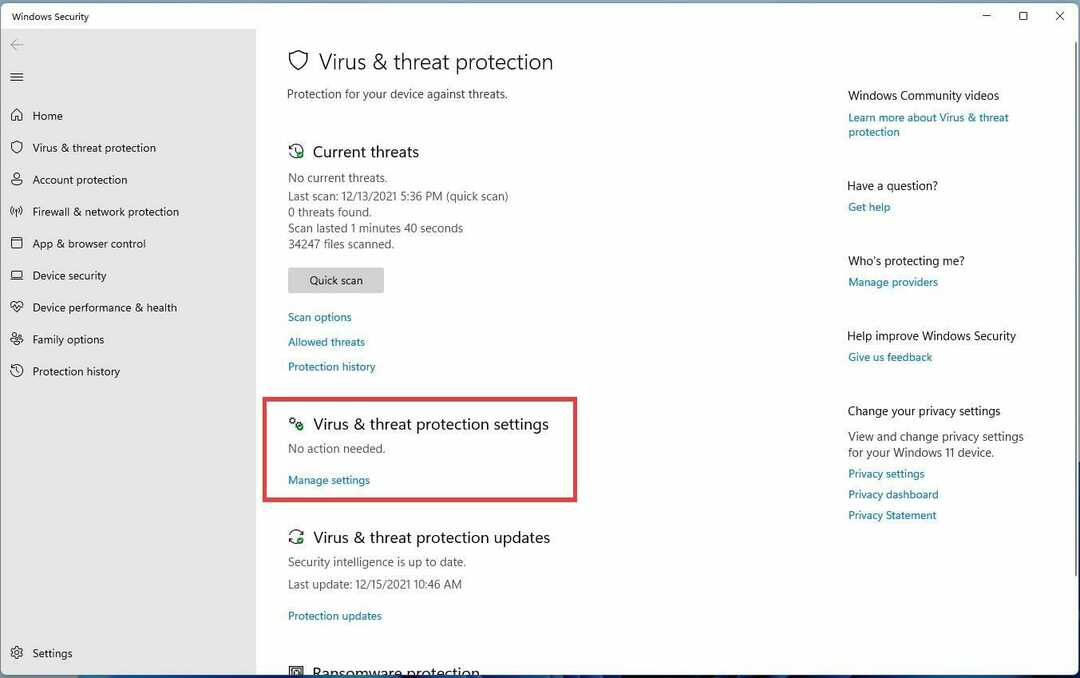
- Klik Upravljajte postavkama ispod njega.

- Pronaći Zaštita u stvarnom vremenu i pomaknite prekidač da isključite Windows Defender.

BILJEŠKA
Ovo je samo privremeno rješenje za onemogućavanje izvršnog programa Antimalware Service. Windows Defender će se automatski ponovno uključiti nakon kratkog vremena.
2. Koristite uređivač registra
- Kliknite na ikonu povećala da biste otvorili traku za pretraživanje.

- Tip Urednik registra u traci za pretraživanje.
- Kliknite na prvi unos koji vidite.

- Na lijevoj strani uređivača registra kliknite na strelicu pored HKEY_LOCAL_MACHINE za otvaranje padajućeg izbornika.

- U novom izborniku kliknite SOFTVER za otvaranje drugog padajućeg izbornika.

- Pomaknite se prema dolje i kliknite Politike.
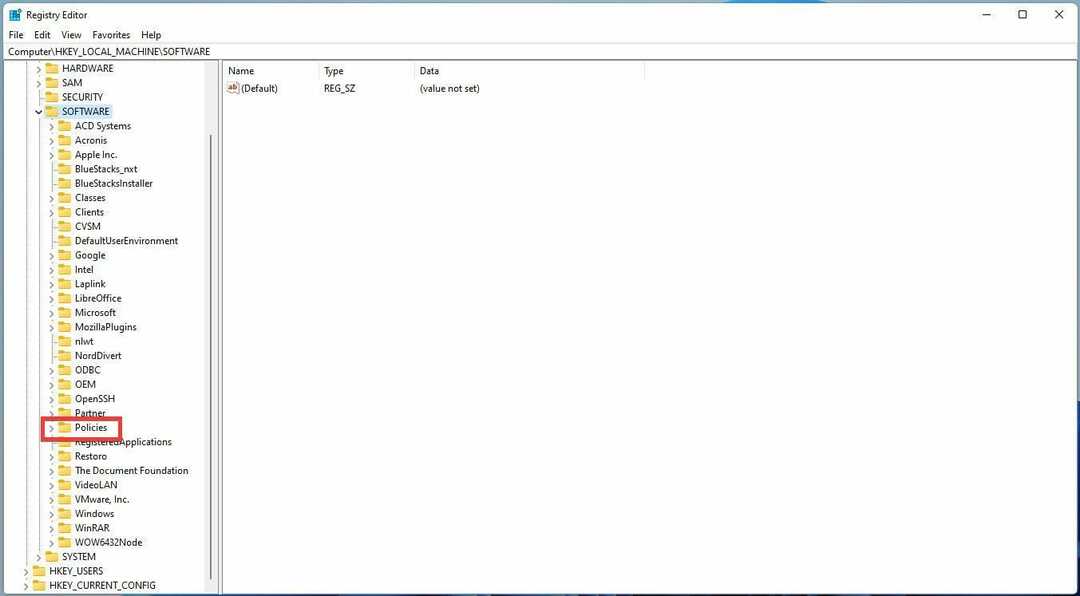
- Klik Microsoft.

- Klik Windows Defender.

- Pronađite unos u registru pod nazivom Onemogući AntiSpyware.

- Dvaput kliknite na njega i pojavit će se mali prozor.
- U ovim novim prozorima postavite podatke o vrijednosti na 1. Zatim kliknite U redu.

- Ako nema Onemogući AntiSpyware unos, možete ga kreirati i izvršiti iste korake.
- Dok ste još na stranici Windows Defender, kliknite desnom tipkom miša da biste otvorili padajući izbornik.
- Izaberi DWORD (32-bitna) vrijednost.

- Imenujte registar Onemogući AntiSpyware.

- Izvedite prethodne korake dvostrukim klikom i postavljanjem podataka o vrijednosti na 1.

3. Dodajte proces na popis isključenja
- Kliknite ikonu povećala da biste otvorili traku za pretraživanje.
- Tip Sigurnost sustava Windows u traci za pretraživanje.
- Kliknite na prvi unos koji vidite.
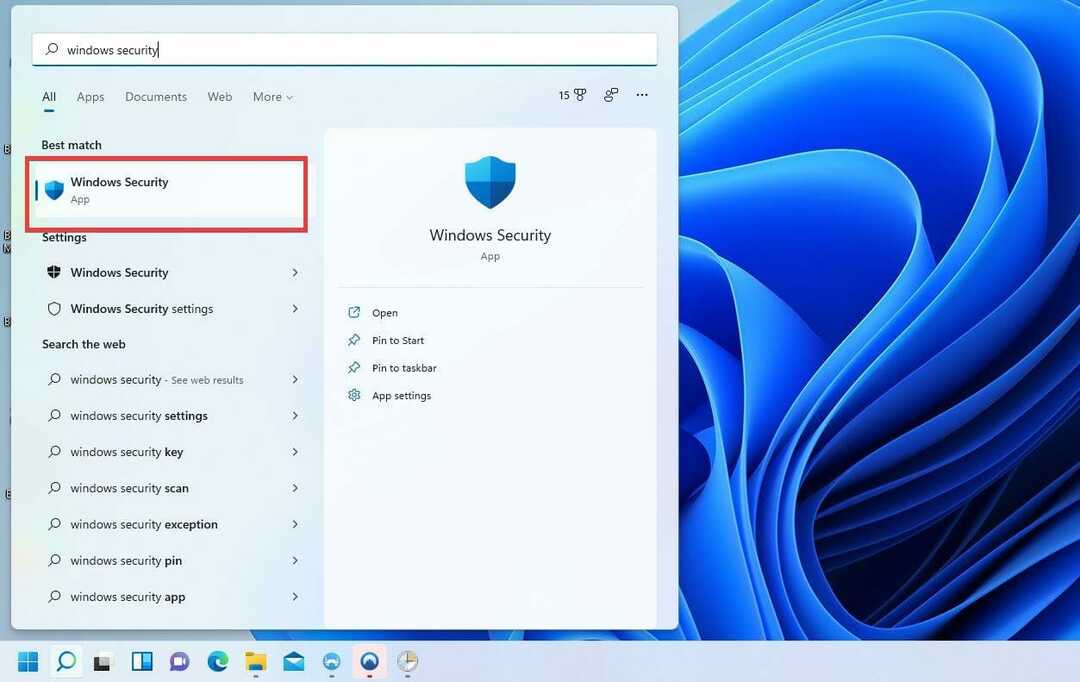
- U Windows Security kliknite Zaštita od virusa i prijetnji.
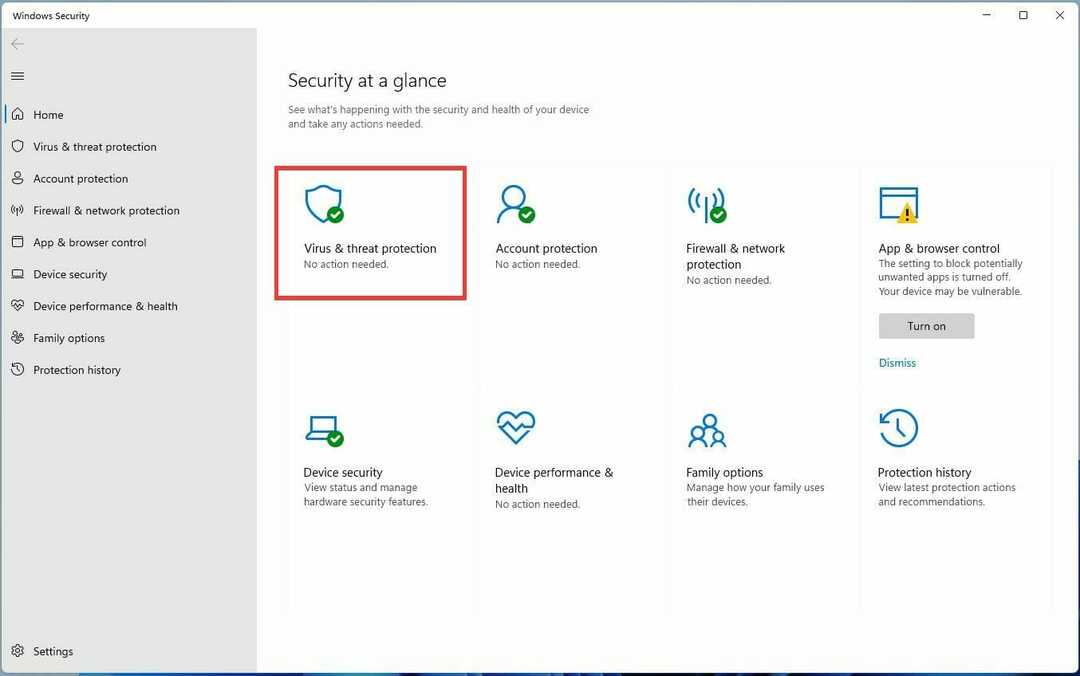
- Pomaknite se prema dolje do Upravljajte postavkama ispod postavki zaštite od virusa i prijetnji.

- U ovom novom prozoru pomaknite se do kraja gdje vidite odjeljak s naslovom Izuzeci.
- U odjeljku Izuzimanja kliknite Dodajte ili uklonite izuzimanja.

- Pojavit će se mali prozor s pitanjem želite li napraviti promjenu. Izaberi Da.

- U prozoru Izuzimanja kliknite Dodajte izuzimanje za spuštanje padajućeg izbornika.
- U ovom padajućem izborniku odaberite Postupak.

- Pojavit će se mali prozor. Tip MsMpEng.exe. Ovo je izvršna datoteka za Antimalware Service Executable.
- Izaberi Dodati i izvršna datoteka Antimalware Service sada je na popisu isključenja.

- Da biste ga uklonili s popisa i procesa, kliknite na strelicu za izuzimanje i odaberite Ukloniti.

BILJEŠKA
4. Promijenite postavke planiranja skeniranja
- Ponovno otvorite traku za pretraživanje i upišite Planer zadataka.

- U novom prozoru kliknite Knjižnica planera zadataka.

- U proširenoj mapi pronađite i kliknite strelicu pored Microsoft za otvaranje drugog padajućeg izbornika.
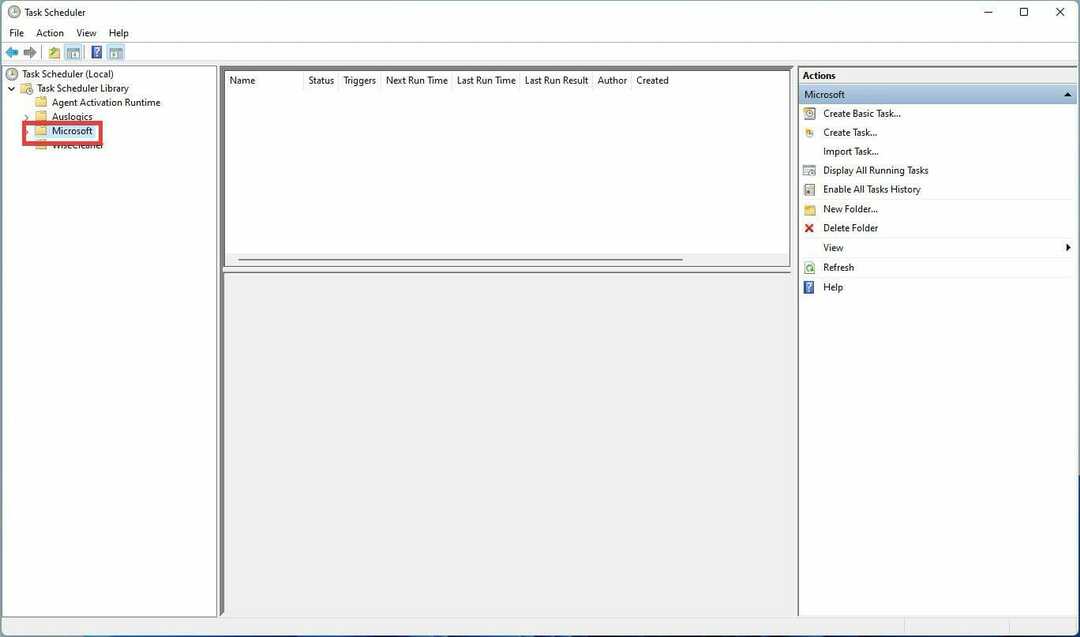
- Zatim kliknite Windows.

- Pomaknite se prema dolje i pronađite Windows Defender.
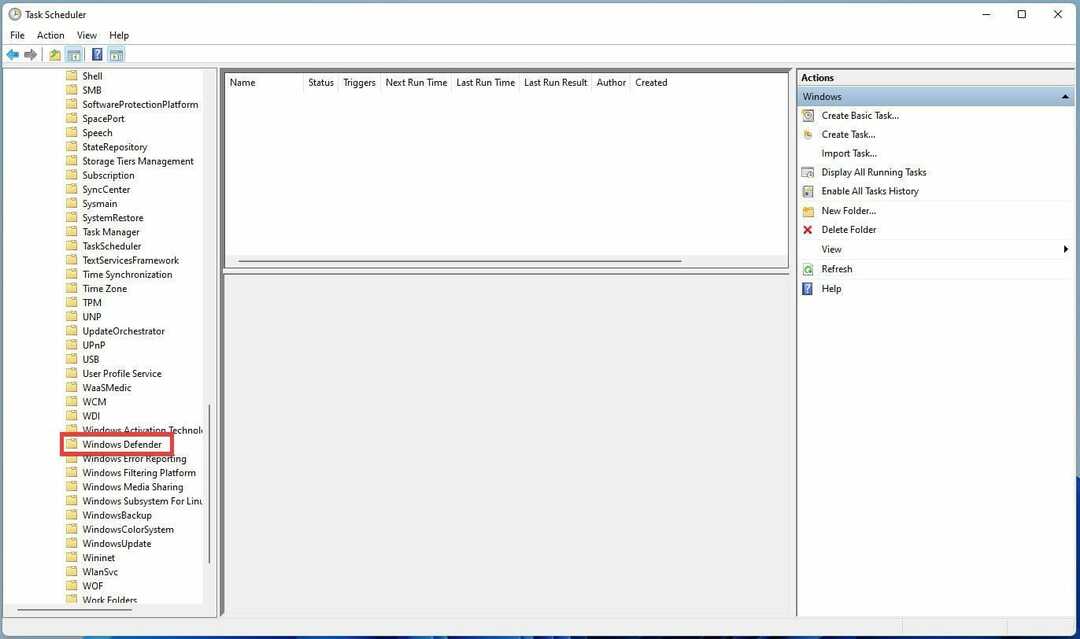
- U ovoj novoj mapi Windows Defender pronađite Planirano skeniranje Windows Defendera na središnjoj ploči, a zatim ga dvaput kliknite.

- U ovom novom prozoru kliknite na Uvjeti tab.
- Poništite sve opcije, a zatim kliknite U REDU. Ovo će izbrisati sva zakazana skeniranja Windows Defendera na vašem Windows 11 računalu.
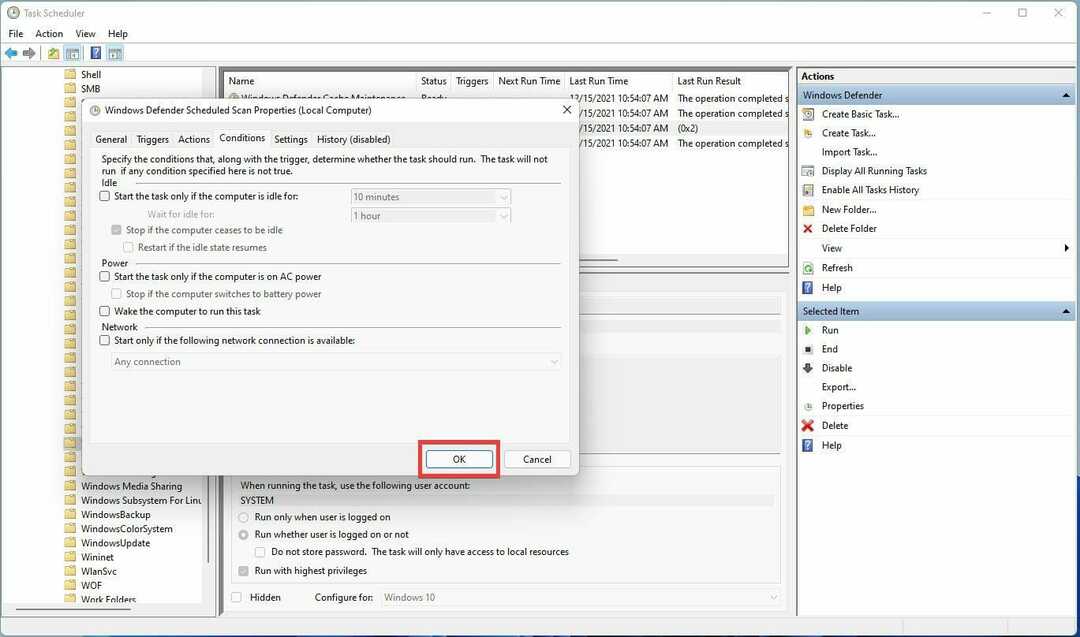
- Ako i dalje želite skeniranja, a istovremeno imate bolju kontrolu nad njima, možete zakazati svoje tako da odete na Okidači tab.

- Kada ste tamo, odaberite Novi za izradu novog rasporeda.

- Napravite skeniranje tako da odaberete želite li da se izvrši jednom, dnevno, tjedno ili mjesečno. Također možete odabrati datum i vrijeme te kada želite da počne.
- Čim završite s konfiguracijom, pritisnite U REDU.

Kako riješiti probleme uzrokovane onemogućavanjem izvršnog programa Antimalware Service
Većinom će izvođenje ranijih koraka obaviti posao, ali ne želite da program bude zauvijek isključen. Vaše računalo još uvijek treba tu zaštitu i kao takvo, preporuča se da nabavite odgovarajući antivirusni softver.
Da nije bilo velike potrošnje CPU-a, Windows Defender bi bio savršen, ali mnoge aplikacije trećih strana bolje su optimizirane.
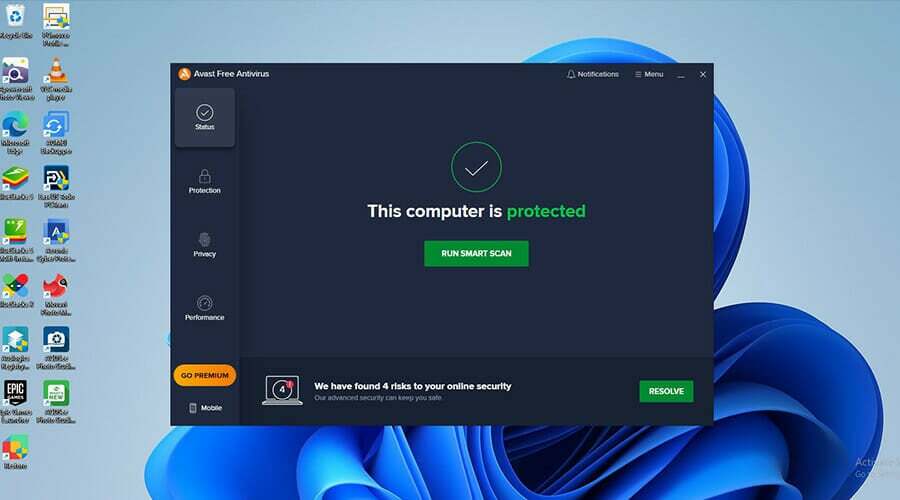
Ono što je toliko korisno u vezi s ovim aplikacijama je to što nisu resursi i imaju puno bolje korisničko sučelje što proces čini ugodnijim i manje glavoboljom.
Neki čak dolaze s cool značajkama poput podrške za web kameru i mogućnosti šifriranja datoteka na visokoj razini.
Slobodno ostavite komentar u nastavku ako imate pitanja o drugim aplikacijama ili značajkama sustava Windows 11. Također, ostavite komentare o vodičima koje biste željeli vidjeti.


